Как изменить циферблат
Просмотреть многочисленное варианты типов оформлений дисплея владелец может в сервисном ПО Ми Фит. Инструкция одинакова для смартфонов, функционирующих на операционной системе Android и iOS.
- Запустите утилиту, откройте профиль сопряженного Mi Smart Band 5.
- Тапните по верхнему пункту «Магазин». Отобразится список картинок, установленных Сяоми.
- Пролистайте, отметьте нажатием понравившийся рисунок. Подтвердите согласие, нажав «Синхронизировать циферблат».
- Вибрацией и сообщением браслет оповестит хозяина об успешной смене. Push-оповещение отобразится и на экране телефона.
Выбранные вотчфейсы сохраняются во вкладке «Администратор». Там же будут размещаться и кастомные версии. Очистить список или удалить лишние доступно с помощью кнопки «Изменить». Активируйте режим, галочками отметьте изображения, нажмите на значок минуса. Подтвердите решение «Готово».
Как установить сторонний циферблат?
Производитель фитнес-браслетов не рекомендует устанавливать сторонние циферблаты. Но кого это остановит. Для того же Mi Band 5 сотни разработчиков и народных «умельцев» за год успели «наклепать» тысячи различных вариантов вотчфейсов. То же самое ждет и Mi Band 5.
Скачать и установить циферблат от сторонних разработчиков можно несколькими способами:
- Путем подмены файлов;
- С помощью сторонних приложений.
Замена файлов
Первый способ более «замороченный», хотя и не сложный. Для начала нужно скачать нужные файлы циферблата. Скачивать их желательно с проверенных ресурсов, например с форума 4pda или сайта amazfitwatchfaces.

Выбираем понравившийся вариант и скачиваем его файл с расширением .bin на смартфон. Затем с помощью проводника переходим по следующему пути: Android > data > com.xiaomi.hm.health > files > watch_skin_file > 59 (появляется после сохранения любого циферблата).
Дальше закидываем загруженный ранее файл .bin в папку с одним из установленных циферблатов (находится внутри папки «59»). В итоге внутри папки должно быть 4 файла: 2 с расширением .bin, файлик 1 infos.xml и превьюшка в формате JPEG или PNG.
Затем копируем имя файла .bin старого циферблата и удаляем его. Переименовываем загруженный циферблат на название удаленного.
В приложении Mi Fit переходим во вкладку «Профиль» > «Магазин» > «Администратор». Здесь выбираем превью циферблата в котором мы меняли .bin. Жмем «Синхронизировать циферблат».
С помощью приложений
Второй способ более простой, но требует установки сторонних приложений.
Для смартфонов на IOS это приложение AmazTools (https://apps.apple.com/ru/app/amaztools/id1386033880).
Для ANDROID можно использовать приложение Notify & Fitness for Mi Band (скачать с Play Маркет), Mi Band 5 Watch Faces (скачать) или AmazFaces (скачать).
Разберем установку циферблата на примере приложения Notify & Fitness for Mi Band.
Подключаем Mi Band 5 к приложению (от Mi Fit отвязывать не обязательно).
Выбираем один из предложенных вариантов или нажимаем кнопку «Больше».
Жмем «Свой циферблат» и указываем путь к загруженному файлу .bin.
Нажимаем «Начать обновление».
Ждем несколько секунд пока циферблат синхронизируется с браслетом.
Похожим образом меняются циферблаты в приложении AmazTools для iPhone.
В приложении переходим на вкладку «Еще», нажимаем «Установить из файла», указываем путь к загруженному циферблату и нажимаем «Установить». После этого остается сменить тему оформления в приложении Mi Fit.
С приложением Mi Band 5 Watch Faces все еще проще. Устанавливаем его, выбираем один из доступных вариантов и жмем кнопку «Установить». Циферблат автоматически будет добавлен в приложение Mi Fit во вкладку «Избранное» в «Магазине».
Настройка Mi Band 5
Настроить кастомизировать свой браслет можно прямо с устройства или через приложение на смартфоне. Рассмотрим оба варианта.
Настройка на браслете
Расскажем о самых значимых настройках. В дальнейшем советуем самостоятельно изучить меню, там достаточно много возможностей кастомизации.
Начать стоит с настройки циферблата. Удерживайте палец на активном дисплее (цифрах), далее вы увидите список циферблатов, загруженных в трекер. Их можно менять свайпами вверх или вниз.

Далее нажмите шестеренку ниже. В режиме редактирования виджетов нажимайте на них для смены типа. Для завершения редактирования используйте сенсорную кнопку.
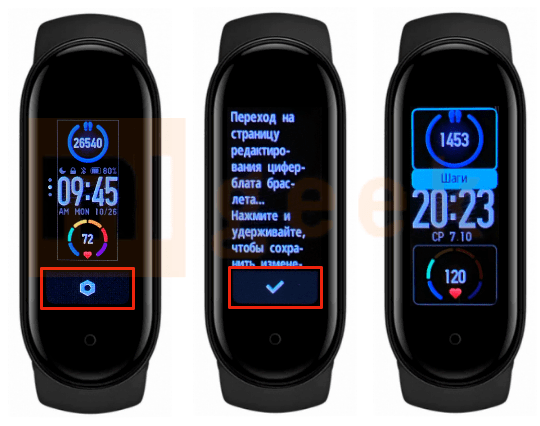
Перейдем к настройкам. Они вызываются свайпом по активному циферблату снизу вверх (начало списка) или сверху вниз (конец списка).
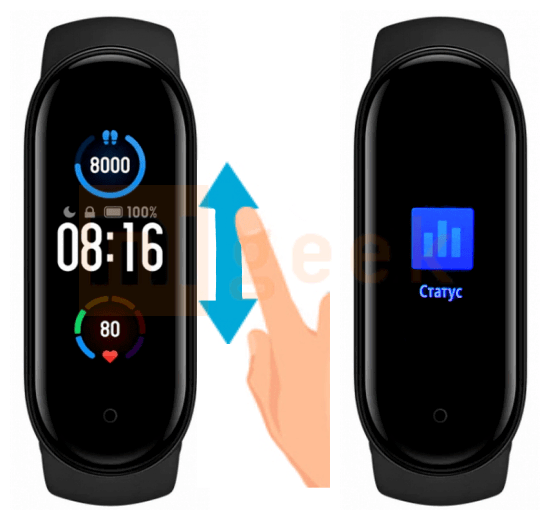
В основном меню 11 категорий:
Статус, PAI, Пульс, Уведомления, Уровень стресса, Дыхание, Циклы, События, Погода, Тренировка, Дополнительно.
Настраиваем «Тихий режим» в пункте «Дополнительно» — «Не беспокоить»;
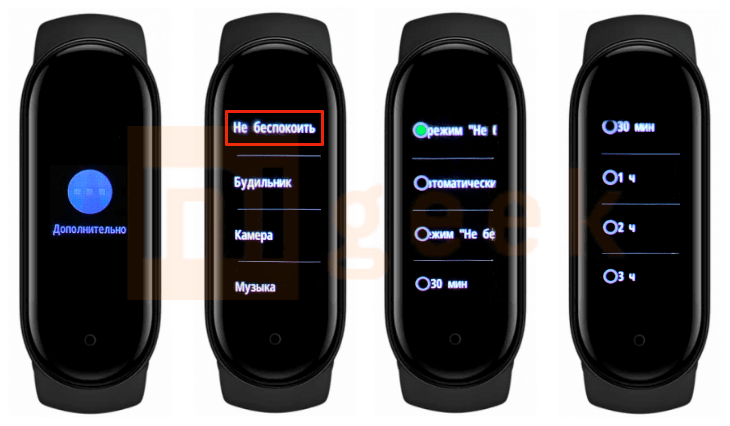
Тут мы можем настроить время, когда уведомления будут заглушены. Есть автоматический режим, на определенное количество времени и в самом низу пользовательская настройка. Там можно задать определенное время (например, ночь) когда этот режим будет активироваться автоматически.
Настраиваем яркость в «Дополнительно» — «Дисплей» — «Яркость»;
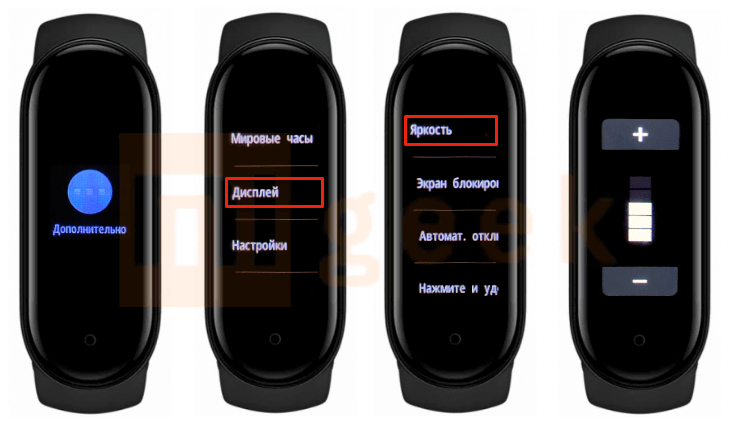
По умолчанию яркость установлена на среднем уровне, но многим ее не хватает. Обязательно попробуйте настроить комфортный для себя уровень.
Включаем блокировку в «Дополнительно» — «Дисплей» — «Экран блокировки»;
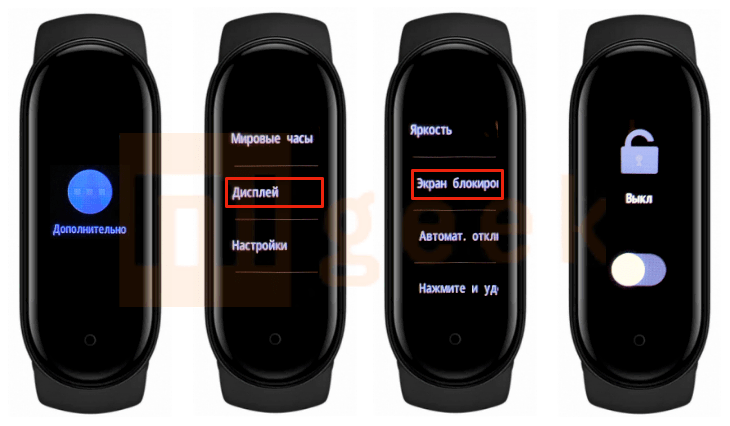
Если вы заметили случайные нажатия в процессе ношения браслета, то можно включить экран блокировки. Для доступа к управлению нужно будет делать свайп.
Настраиваем время отключения дисплея в «Дополнительно» — «Дисплей» — «Автоматическое отключение»;
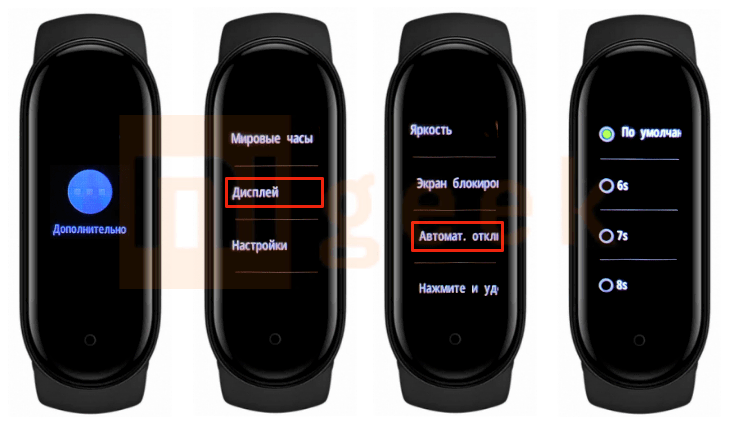
Время работы дисплея можно продлить до 10 секунд, это удобно при считывании показателей активности.
Включение определения активности в «Дополнительно» — «Настройки» — «Определение активности»;
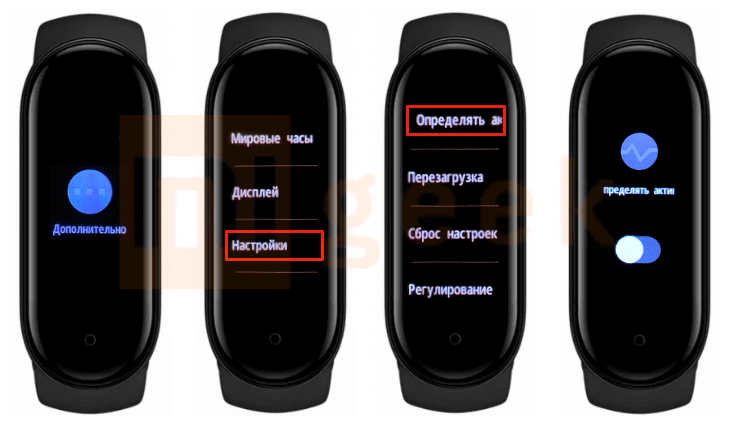
В августовском обновлении 1.0.1.84 была добавлена функция автоматического определения активности. Если вы в течение 2-5 минут делаете активные движения и браслет фиксирует повышение пульса, то вам предлагается выбрать один из видов спорта для более точных подсчетов. Эту функцию стоило бы переименовать в автоматическое обнаружение активности.
Настройка через Mi Fit
В программе Mi Fit внизу находятся три вкладки:

- Тренировка — отображение важных параметров, таких как количество шагов, баллов активности (PAI), уровня стресса и женских циклов. При нажатии на каждый параметр можно посмотреть детальную статистику;
- Друзья — возможность добавлять друзей, соревноваться в достигнутых результатах;
- Профиль — Управление подключенными устройствами и основные настройки.
В разделе профиль выбираем подключенный браслет и попадаем в длинное меню настроек. Рассмотрим самые необходимые.
В разделе «Магазин» можно выбрать другой циферблат;

Чуть ниже список возможных оповещений, для каждого типа своя настройка. По кнопке «еще» откроется полный перечень;
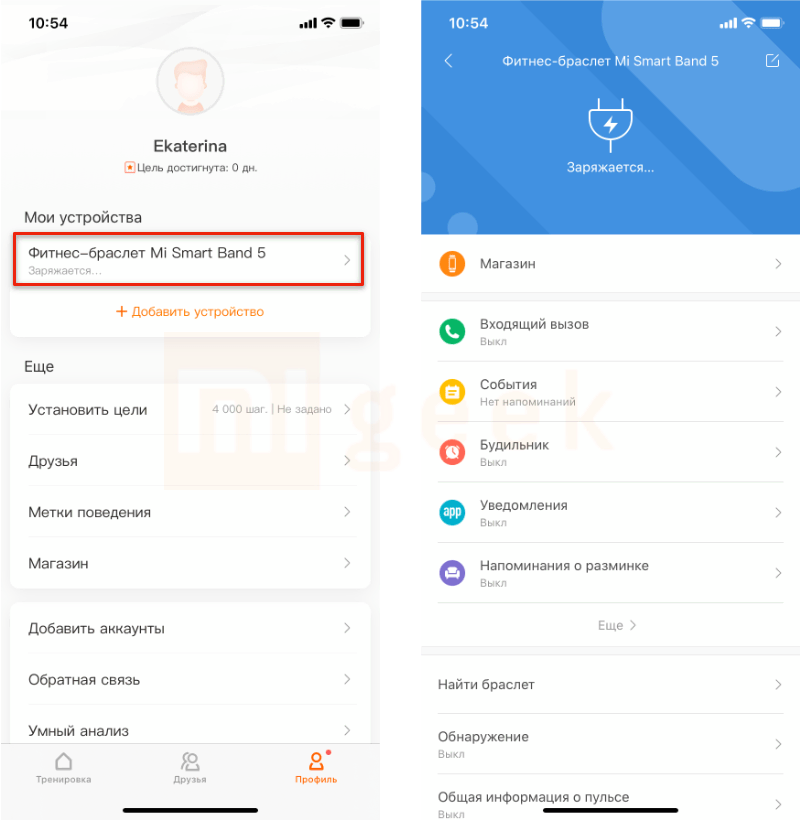
Для настройки уведомлений от приложений и мессенджеров нужно перейти в пункт «Уведомления».
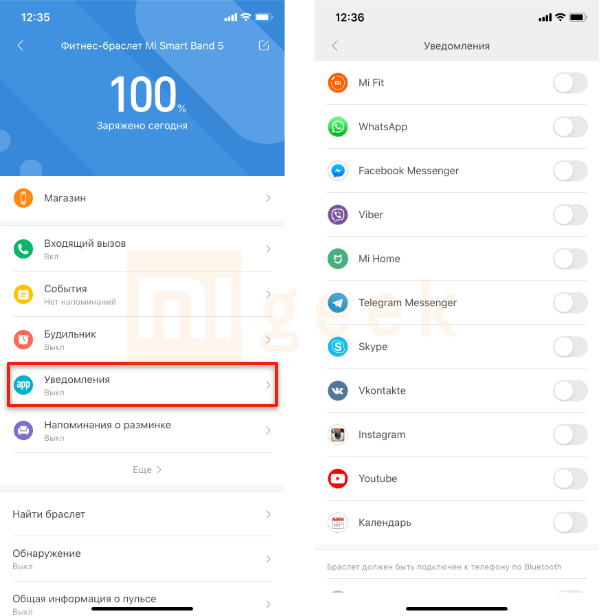
Настройка языка находится ниже по списку;
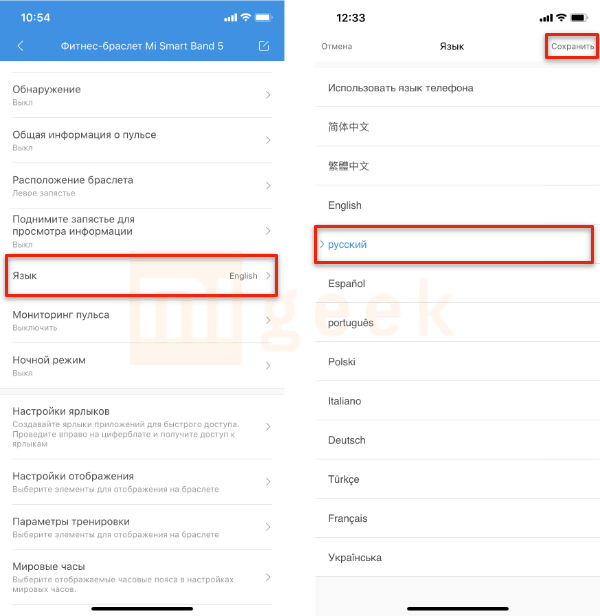
После выбора не забываем нажать «Сохранить». Если у вас в списке только два китайских и английский, значит вы приобрели версию для Китая (CN). Как туда добавить русский язык написано тут.
Обязательно настройте расположение браслета. Пункт так и называется, выбор между левым и правым запястьем;
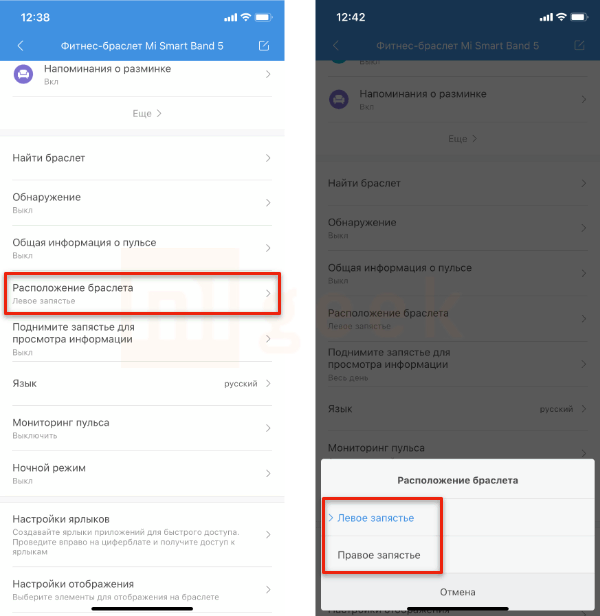
Автоматическая активация дисплея очень удобная вещь, включить ее можно в пункте «Поднимите запястье для просмотра информации»;
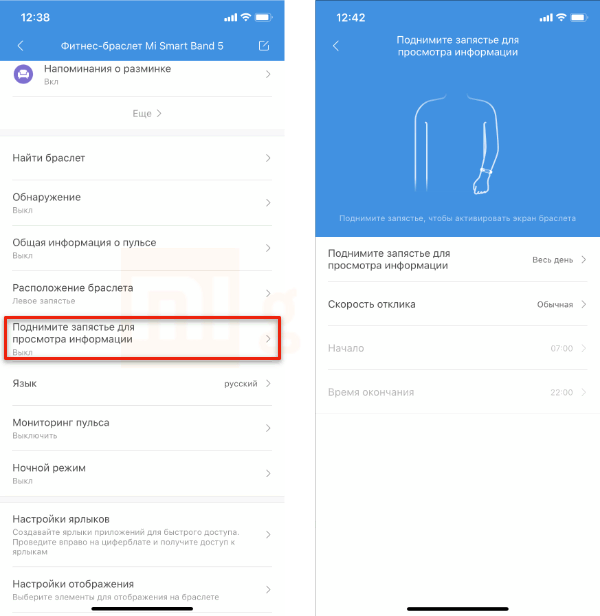
Настроить можно скорость отклика и расписание, чтобы ночью браслет на руке не мешал спать.
Задаем интервал мониторинга пульса в пункте «Мониторинг пульса» если вы хотите отслеживать частоту сердечных сокращений.
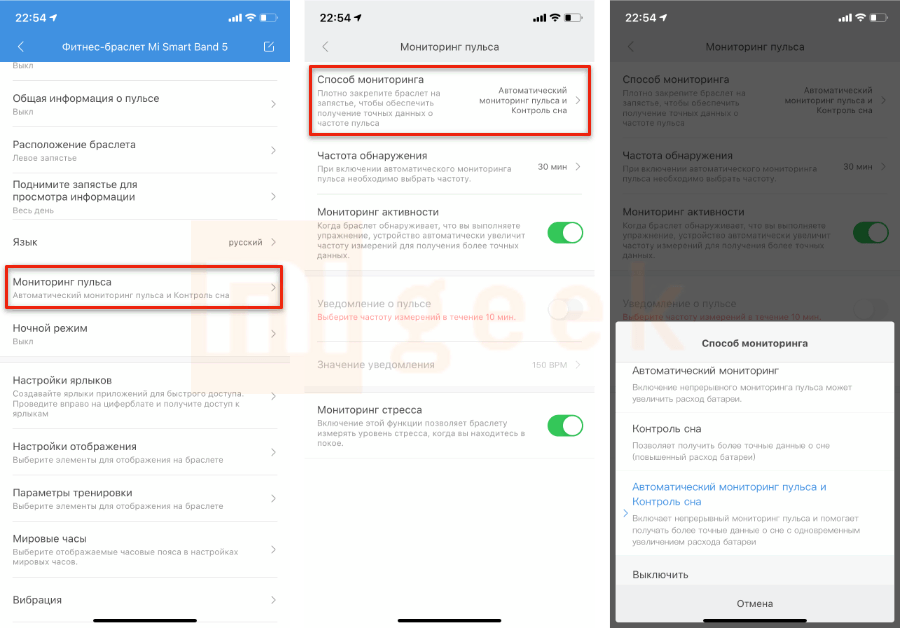
Изначально вам нужно включить отслеживание пульса в пункте «Способ мониторинга». Там выбираем время для отслеживания и частоту измерений. Есть возможность активировать отслеживание стресса.
Теперь выходим из настроек браслета и переходим во вкладку «Профиль» в Mi Fit. Открываем «Умный анализ» и активируем все опции.
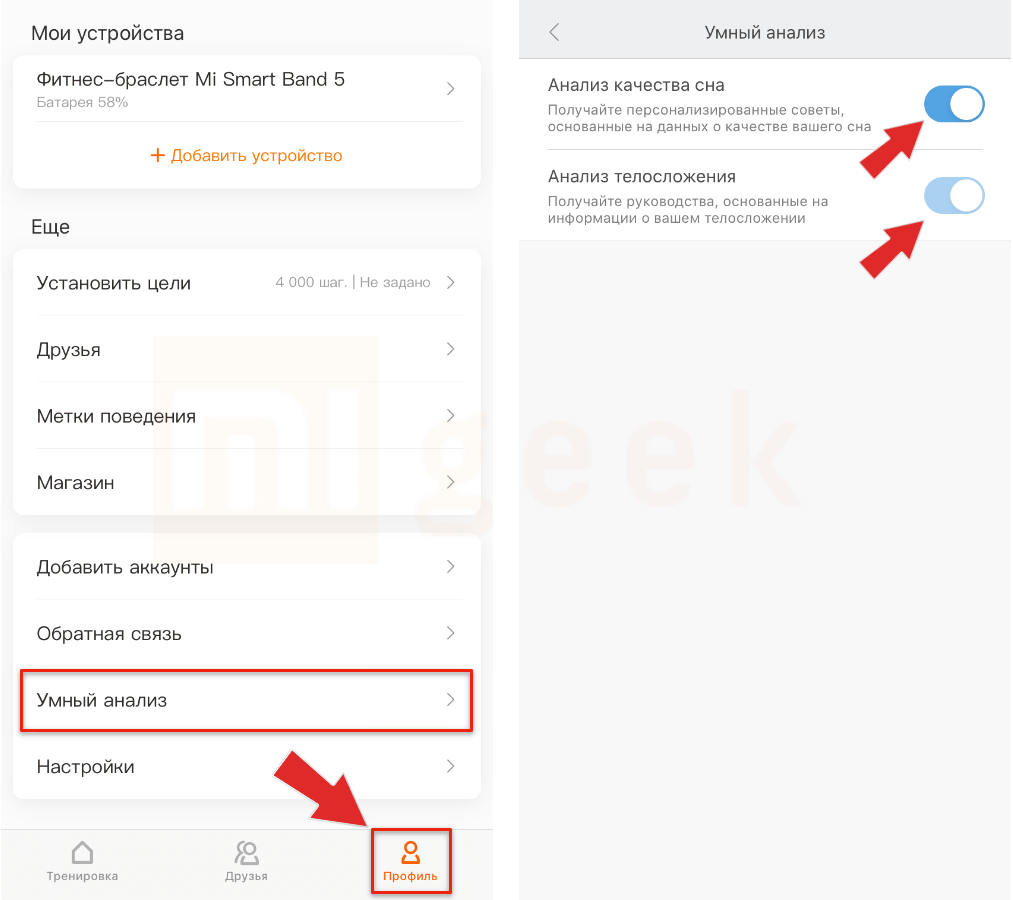
Это основные настройки, которые стоит сделать перед использованием. Тем не менее, существует еще множество интересных функций и возможностей оптимизации трекера.
Как происходит замена экрана на Xiaomi Mi Band 5
Носимые гаджеты далеко не всегда защищены от падения и повреждений в процессе эксплуатации. Что касается фитнес-браслетов, то в отличие от мобильных телефонов они достаточно прочные. При первом же падении они не сломаются, но все-таки такое происходит в определенной ситуации и конкретных условиях. Например, при его падении и ударе самим дисплеем об угол стола или плитку. тогда в таком случае, как выполняется замена экрана Xiaomi Mi Band и с какими сложностями придется столкнуться?
Если так уж вышло и вы случайно повредили свой носимый гаджет, то отремонтировать его вполне реально, но прежде стоит понять, что купить отдельно экран вряд ли получится. Как показывает практика, цена нового дисплея зачастую оказывается равной новому аксессуару. Именно по этой причине обычно никто этим не занимается, но если вы все-таки решили этой выполнить своими руками, то процедура состоит из нескольких шагов:
- Выньте устройство из защитного ремешка. Оно в нем сидит очень крепко, поэтому потребуется приложить некоторое усилие.
- Когда устройство будет вынуто из ремешка, то по его периметру можно увидеть щель. В нее нужно вставить плоский инструмент и аккуратно расклеить две половинки.

- Экран будет припаян через шлейф к плате. Нужно аккуратно поднять его и отпаять проводники.
- Новый установите на место и произведите запайку.

Соберите корпус и соедините половинки на клей для герметичности.

Замена рабочего экрана
Если вы хотите сменить рабочий экран фитнес-браслета, то сделать это можно следующим образом:
Откройте приложение Mi Fit на своем мобильном телефоне.
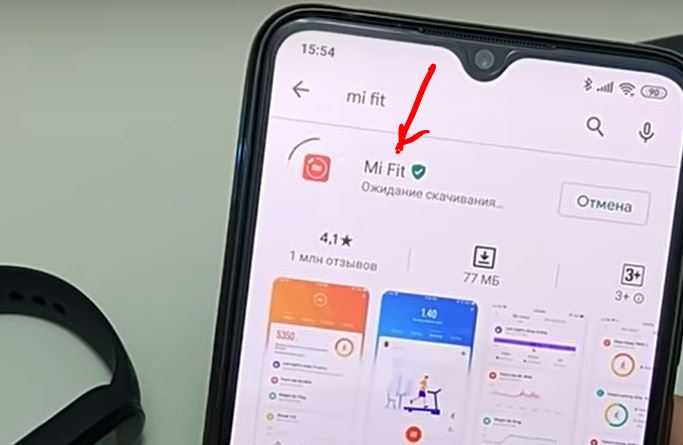
- перейдите в раздел «Профиль» на главной странице.
- Далее, перейдите в подраздел «Мои устройства» и зайдите в «Магазин».
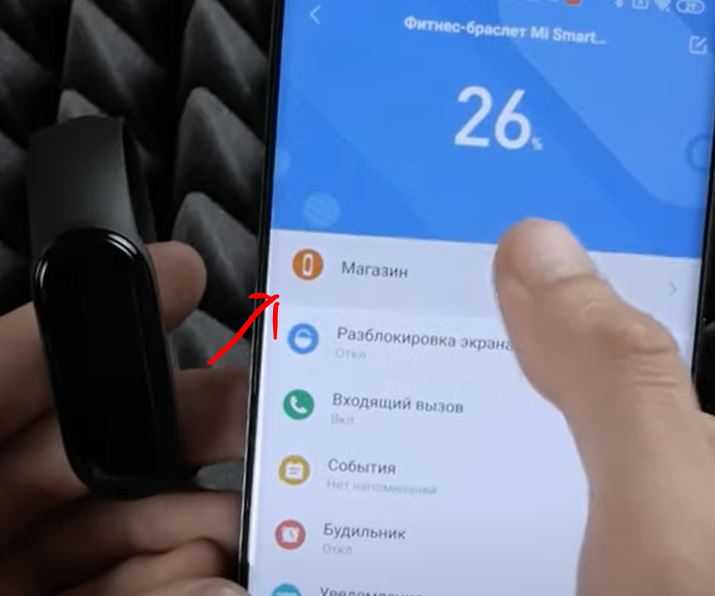
Перед вами на экране раскроется список доступных тем. Выберите любую и подтвердите выбор нажатием опции «Синхронизировать циферблат».
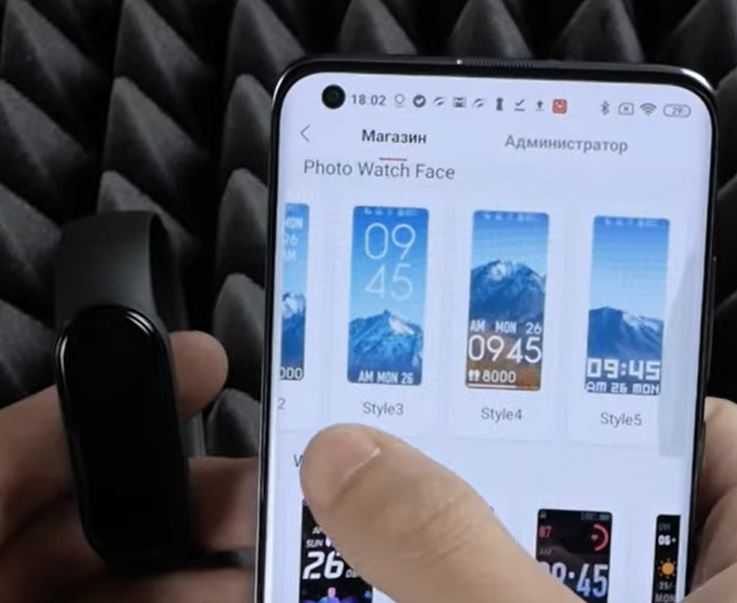
Если вы не хотите использовать те, которые предлагает система по умолчанию, то можно скачать другую на свой выбор в интернете. Для этого найдите ее и скачайте в любую папку на смартфоне. Далее, откройте приложение Mi Fit и в нем найдите раздел «Установить свой циферблат». Для этого нажмите на нижнюю часть экрана. Далее, нужно указать путь к файлу, который вы только что загрузили.
По теме, экрана Ми банд:
Как поменять дисплей на Xiaomi Mi Band 5 — Почему не работает.
ПОСЛЕДНИЕ ЗАПИСИ В РУБРИКЕ
Батарея Xiaomi Redmi Note 10S — Обзор смартфона
Батарея Xiaomi Redmi Note 10S: детальная информация о технических параметрах аккумулятора гаджета и времени его автономной работы. Результаты тестирования батареи …Подробнее…
Звук Xiaomi Redmi Note 10S — Обзор смартфона
Звук Xiaomi Redmi Note 10S: детальные характеристики работы внешних динамиков, интерфейса для прослушивания музыки и общения. Плюсы и минусы звука …Подробнее…
Как идут игры на Xiaomi Redmi Note 10S — Обзор смартфона
Как идут игры на Xiaomi Redmi Note 10S: результаты независимого тестирования нагревания, работы современных видеоигр. На гаджете на основании производительности, …Подробнее…
Камера Xiaomi Redmi Note 10S — Обзор смартфона
Камера Xiaomi Redmi Note 10S: детальный обзор основного, сверхширокоугольного, макрообъектива и объектива глубины сцены. Результаты тестирования камеры пользователями. Камера Xiaomi …Подробнее…
Лучшие приложения для загрузки на новый смартфон
Вот дюжина, которую, по нашему мнению, должен попробовать каждый пользователь iPhone или Android. Лучшие приложения для загрузки на новый смартфон …Подробнее…
Экран Xiaomi Redmi Note 10S — Характеристики дисплея
Экран Xiaomi Redmi Note 10S: детальная информация о внешних особенностях корпуса, технических характеристик экрана и дисплея. Результаты тестирования дисплея в …Подробнее…
Post Views:
277
Как поменять изображение
Обновленный дизайн фитнес-браслета требует нового подхода и к оформлению его меню. Процесс замены циферблата не особо сложен, но некоторые пользователи не могут обойтись без инструкции. Именно поэтому мы представляем его поэтапное описание.
Официальные предложения
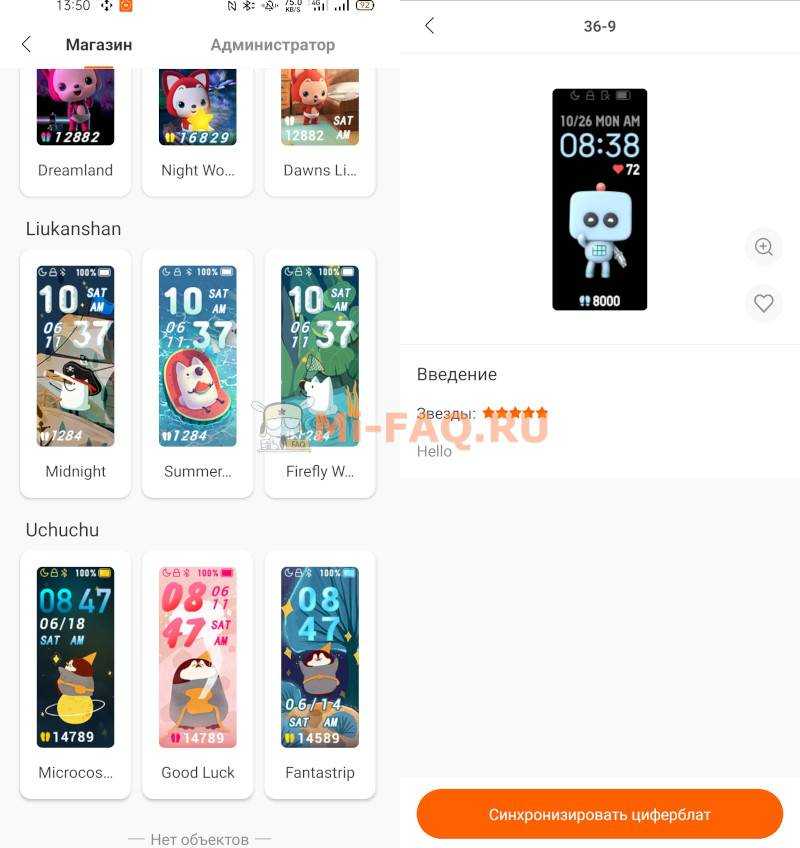
Разработчики компании Xioami порадовали пользователей множеством бесплатных обоев для пятого поколения трекеров. Они устанавливаются из официальной утилиты Mi Fit и становятся доступны сразу после подключения Ми Бенд 5 к телефону.
Инструкция по замене заставки такова:
- Открыть приложение.
- Перейти в «Профиль».
- Нажать на название браслета.
- Выбрать «Магазин».
Далее пользователю открывается две вкладки:
- «Магазин». Здесь присутствуют все доступные циферблаты.
- «Администратор». В этом разделе находятся загруженные картинки и избранные.
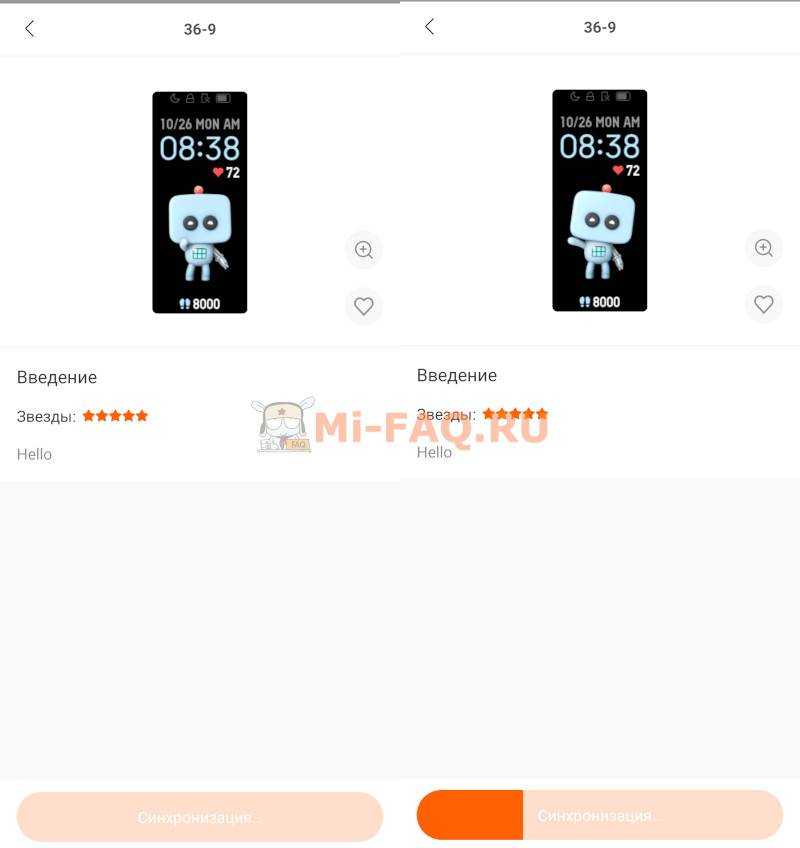
Установить изображение главного экрана легко. Для этого потребуется выбрать понравившийся вариант из предложенных, кликнув по нему, а затем нажать «Синхронизировать циферблат». Сделать это можно в любой из двух вышеописанных вкладок.
Во время установки заставки трекер нужно держать рядом с браслетом, чтобы не потерялось соединение Bluetooth.
Установка кастомного циферблата
Mi Band 5 – Циферблаты для Mi Band 5
Developer: Rokitskiy.DEV
Price: Free
Скачанный со сторонних источников циферблат удастся установить при помощи дополнительного софта. Лучшим приложением для смартфонов на ОС Андроид является MyWatchFaces (в Play Market называется «MiBand5 – Циферблаты для Xiaomi Mi Band 5»). Оно находится в бесплатном доступе. Здесь присутствуют как готовые заставки, так и вкладка для загрузки сторонних файлов.
Перед началом процедуры необходимо выбрать понравившийся циферблат для Ми Бэнд 5 и скачать его со стороннего ресурса. Поскольку установка обоев будет проводиться через смартфон, файл должен оказаться именно в его памяти.
Файл с циферблатом обязательно должен иметь расширение .bin. Такие форматы как jpn, png и иные не подойдут.
Дальнейшие действия таковы:
- Открыть программу и нажать на три горизонтальные точки внизу экрана.
- Выбрать «Установить свой циферблат».
- Найти в памяти смартфона скачанный файл и выбрать его.
- Установить нужное изображение.
- Нажать «Добавить циферблат в Mi Fit».
После проделанных действий следует перейти в официальное приложение. В разделе «Магазин» необходимо отыскать загруженное изображение и установить его стандартным способом.
AmazTools – Watchfaces & More
Developer: Mattia Fochesato
Price: Free+
Для владельцев устройств iPhone (iOS) также предусмотрены циферблаты, но устанавливаются они через другое приложение. AmazTools доступно для скачивания бесплатно.
В данном случае также потребуется предварительно скачать на телефон файл с заставкой. После потребуется пройти следующие шаги:
- Зайти в приложение.
- Перейти во вкладку «Еще».
- Выбрать «Установить из файла».
- Кликнуть на нужный файл и подтвердить действие кнопкой «Установить».
После циферблат отправляется в Ми Фит. Оттуда его удастся поставить на фитнес-браслет всего в пару кликов.
Изменить стандартный циферблат
Для старта процедуры изменения внешнего вида дисплея необходимо вывести устройство из режима сна. После короткого воздействия на клавишу сенсорного типа включается индикация; дополнительные манипуляции со смартфоном не требуются. Затем владелец перелистывает разделы меню регулировки (движением пальца по экрану в вертикальном направлении). Для изменения оформления используется раздел с пометкой «Подробнее».
Каждый отдел меню содержит дополнительные параграфы, которые переключаются горизонтальными движениями пальцев по поверхности дисплея. Чтобы изменить обои, потребуется дойти до подраздела, отмеченного надписью «Экран». На табло включится полукруглый сектор со стрелкой, указывающей на сенсорный переключатель. Длительное воздействие на клавишу активирует дополнительное меню для выбора темы оформления дисплея.
Для перелистывания возможных вариантов оформления экрана используются вертикальные движения пальцем по табло браслета. Производитель предусмотрел 3 версии отображения информации, которые отличаются толщиной шрифта. Во всех вариантах отображаются часы, календарная дата и день недели (информация синхронизируется с сотовым телефоном по каналу беспроводной связи). В состав второй темы экрана введена индикация пройденного расстояния. Чтобы сменить внешний вид, требуется кратковременно нажать на понравившийся вариант оформления.
Кроме стандартных вариантов возможно установить кастомные версии, поставляемые вместе с доработанной прошивкой. Темы от сторонних разработчиков отличаются использованием оригинальных шрифтов и измененными пропорциями рабочих полей. Программное обеспечение от альтернативных разработчиков характеризуется поддержкой русского языка; в оригинальной прошивке отмечены случаи некорректного изображения части символов.
Как изменить циферблат на любых умных часах — Wear OS, Apple Watch, Китай
Производители всегда стараются удовлетворить желания пользователей и постоянно расширяют функции умных часов, в том числе возможности индивидуальной настройки интерфейса.
Лицом смартчасов является циферблат (кстати, на английском он так и называется — watchface, дословно «лицо часов»). Обычно, операционная система умных часов позволяет как угодно менять стиль оформления циферблата. Благодаря этому часы можно сделать неповторимыми, настроить по своему вкусу.
Естественно, это бесплатная функция. Читайте далее, чтобы научиться создавать циферблаты, которые соответствуют вашему стилю, задачам и потребностям. В этой статье вы найдете подробные инструкции по настройке циферблата в часах на Wear OS, в Apple Watch и в китайских смартчасах.

Где скачать циферблаты для Honor Band 6/5/4/3??
Циферблаты встроены и находятся в софте Хуавей. На данный момент, их около 60 штук. Каждый отличается дизайном, цветом, оформлением. Несмотря на это, создатели постоянно вводят новые варианты. Систематически посещайте раздел, смотрите бесплатные новинки. Гарантируем, каждый найдёт вариант для себя. Наиболее популярны:
- тени в темных оттенках с картинкой лебедя;
- легкий с минимумом вставок и дополнений;
- love piggy – дизайн с нарисованными свинками;
- evening – на экране появится розовый заяц в ярком костюме, шрифт состоит из разноцветных символов;
- геометрические темы подойдут для любителей нестандартных решений;
- поп – классическое оформление, стилизованное под 80 года;
- пиксель – составляющие оформление выполнены ярко и броско, мелкие детали четко отображена;
- jewels – тема с множеством стразов, блесток, которая подходит девушкам.
Как отключить/включить автоответчик на смартфоне Хонор и Хуавей
Возможные ошибки
В процессе подключения браслета к смартфону могут возникать ошибки. Рассмотрим основные из них.
- Ошибка сопряжения. Для начала попробуйте зарядить браслет, затем перезагрузите его через настройки и перезагрузите телефон. Обычно это помогает в большинстве случаев. В крайнем случае можно попробовать сменить версию mi fit.
- Сбой обновления Mi Fit (Connect to Mi Fit to update again). Суть в том, что браслет при первом подключении пытается сразу обновиться на актуальную версию прошивки и если заряда меньше 10%, то будет появляться подобная ошибка и кнопка «повторить» не поможет. Решение простое — просто зарядите устройство.
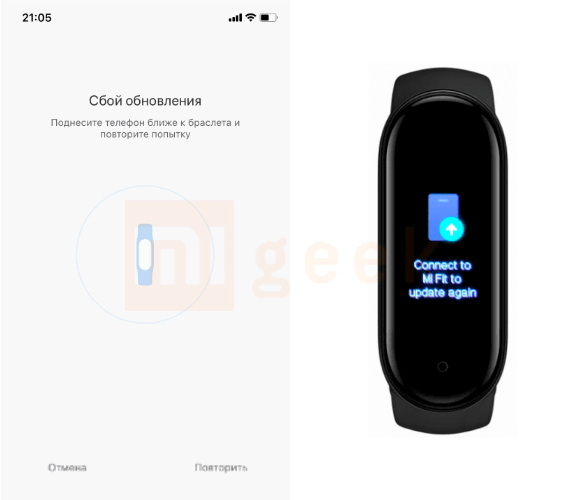
- Телефон не видит трекер. Перезагрузите оба гаджета, проверьте включен ли Bluetooth и какая версия на вашем телефоне (должна быть не ниже 5.0).
- Ошибка «Выполните сброс браслета». В меню браслета в разделе «Дополнительно» найдите пункт сброс настроек и выполните его. Если ошибка повторяется, удалить кэш Mi Fit или переустановите программу. В противном случае обращайтесь к продавцу, возможно это брак или подделка.
Как поменять циферблат на Mi Band 5 из меню?
Поменять циферблат на самом браслете можно двумя способами:
- Удерживаем палец на главном экране несколько секунд. После вибрации перелистываем жестами вверхвниз доступные варианты. Коротким касанием нужного варианта активируем циферблат.
- Заходим в меню гаджета. Листаем до пункта «Дополнительно», выбираем его и ищем меню «Дисплей» Выбираем нужный вариант.
Где скачать циферблаты для Mi Band 5
Поскольку создавать циферблаты для Mi Band 5 могут обычные пользователи, много достойных заставок можно скачать за пределами приложения Mi Fit. Вы найдете их на сайте AmazfitWatchFaces.com или в теме гаджета на форуме 4PDA.
Сторонние циферблаты скачиваются в формате .bin и требуют правильной установки. На Android делать это удобнее всего с помощью утилиты Mi Band 5 WatchFaces (вот ссылка на Google Play).
Как установить кастомный циферблат на Xiaomi Mi Band 5:
- Скачиваем циферблат и сохраняем его в любом месте в памяти смартфона.
- Открываем утилиту, тапаем по иконке в нижнем левом углу экрана, и в контекстном меню выбираем вкладку «Установить свой циферблат».
- Указываем расположение файла .bin и выбираем любое изображение (для превью), после чего кликаем на «Добавить циферблат в Mi Fit».
- Приложение сразу же предложит перейти в Ми Фит, где нужно открыть вкладку «Администратор» > «Локальные». Там по картинке, которую мы выбрали в качестве обложки, находим скачанный циферблат и синхронизируем его с браслетом.
Эта процедура может показаться немного запутанной, но прибегать к ней каждый раз не нужно, поскольку гораздо проще устанавливать циферблаты через специальные приложения. Обычно в них собраны все те заставки, которые выкладывают на сайтах в интернете, а сам процесс установки реализован куда удобнее.
Вот лучшие приложения с циферблатами для Mi Band 5:
MiBand5 — Циферблаты для Xiaomi Mi Band5. Ссылку на это программу мы давали чуть выше, помимо возможности установки .bin файлов, в ней собрано немало заставок с удобной каталогизацией, фильтрами и поиском. Кроме того, есть циферблаты на русском языке, которых в Mi Fit очень мало.
Mi Band 5 Faces (ссылка). По функционалу это практически идентичное приложение, но в нем собраны другие заставки.
Mi Band 5 WatchFaces (ссылка). Приложение на английском языке, но разобраться в нем сможет любой пользователей. Здесь также имеются категории, как и в предыдущих приложениях, а набор циферблатов заметно отличается.
AmazFaces (ссылка). Изначально программа предназначена для девайсов Amazfit, но в ней есть вкладка с немалым количеством качественных и ярких циферблатов для Mi Band 5.
Установка всех циферблатов из сторонних программ осуществляется по вышеописанной схеме через Mi Fit, поэтому ваш браслет должен быть обязательно синхронизирован с фирменным приложением на смартфоне.
Как установить циферблат с Губкой Бобом на Mi Band 5?
Во время презентации Mi Band 5 внимание акцентировали на огромном количестве новых циферблатов. Были продемонстрированы варианты с героями различных мультсериалов — Губкой Бобом, Евангелионом, Детективом Конаном и другими
Тем обиднее было обнаружить весьма ограниченный набор циферблатов после первой настройки Mi Band 5 и привязке его к украинскому аккаунту.
Мне удалось решить данную проблему путем создания Mi Account с местонахождением в Китае:
- Открыв приложение Mi Fit выбираем опцию Sign in with a third-party account — Mi Account
- Создаем Mi Account, местонахождение — Китай, номер телефона украинский
- Логинимся в созданный Mi Account
- Приложение предлагает зарегистрировать Mi Fit аккаунт, нажимаем Sign up
- Выбираем местонахождение Китай
- Далее приложение предлагает добавить китайский номер телефона к Mi Fit аккаунту, но данный экран можно пропустить
- Настраиваем профиль
- Подвязываем Mi Band 5, заходим в магазин циферблатов и находим Губку Боба
Если же вы сразу захотите создать Mi Fit аккаунт с местонахождением в Китае, придется обязательно вводить китайский номер телефона и получать код подтверждения на него. В случае же, если вы войдете в украинский аккаунт, как минимум Губки Боба вы не обнаружите.
Как установить циферблат на Mi Band 5 с браслета?
Начнем с самого простого способа установить другой циферблат на Xiaomi Mi Band 5. Уже непосредственно на самом браслете в заводской прошивке имеется три предустановленных темы экрана. Поставить их можно даже без подключения трекера к смартфону.

Для этого достаточно зайти в меню «Дополнительно — Дисплей»

И выбрать один из предложенных вариантов

Далее нужно нажать на иконку в виде шестигранника и установить желаемые виджеты для отображения необходимой информации на главном рабочем столе

На экране Mi Band 5 допускается размещение до 3 виджетов. Для их смены однократным нажатием выбираем место для редактирования и далее просто кратко нажимаем по нему несколько раз, чтобы листать отображаемые данные из различных приложений

Для сохранения настроек длительно зажимаем сенсорную кнопку на браслете

Настройка уведомлений Xiaomi Mi Band 6
Настройка уведомлений из приложений
01
В приложении Mi Fit перейдите на вкладку «Профиль», а затем на вкладку «Фитнес-браслет Mi Smart Band 6»;
02
Выберите категорию «Уведомления и напоминания», после чего перейдите в пункт «Уведомления»;
03
Передвиньте бегунок напротив пункта «Уведомления» во включенное положение и предоставьте приложению Mi Fit все необходимые разрешения;
04
В нижней части экрана нажмите на кнопку «Управление приложениями» и перед вами откроется список всех установленных на ваш смартфон приложений;
05
Поставьте галочки напротив тех приложений, от которых вы хотите получать уведомления, после чего вернитесь в пункт «Уведомления» с помощью действия «назад» или специальной стрелочки в верхней части экрана. Настройка завершена!
*Пункт «Получать уведомления только при выключенном экране» позволяет исключить отображение уведомлений на фитнес-браслете, когда дисплей вашего смартфона активен. Предполагается, что пользователю, работающему со смартфоном, не нужно дублировать уведомления на браслет и логика в этом есть. Я рекомендую вам активировать данную функцию.
Важно! Правильная настройка уведомлений предполагает предоставления разрешения на запуск приложения Mi Fit в фоновом режиме. Как это сделать мы подробно разобрали в пункте «Первоначальные настройки» данной статьи
Настройка уведомлений о SMS
- В приложении Mi Fit перейдите на вкладку «Профиль», а затем на вкладку «Фитнес-браслет Mi Smart Band 6»;
- Выберите категорию «Уведомления и напоминания», после чего перейдите в пункт «Входящие SMS»;
- Передвиньте бегунок напротив пункта «Оповещение о SMS» в активное положение. Настройка завершена!
В некоторых случаях бегунок может быть заблокирован и у вас не получится его активировать. Чаще всего это связано с отсутствием разрешения на доступ к уведомлениям для приложения Mi Fit. То есть вам нужно перейти в настройки вашего смартфона и предоставить этот доступ.
Настройка входящего вызова
- В приложении Mi Fit перейдите на вкладку «Профиль», а затем на вкладку «Фитнес-браслет Mi Smart Band 6»;
- Выберите категорию «Уведомления и напоминания», после чего перейдите в пункт «Входящий вызов»;
- Передвиньте бегунок напротив пункта «Предупреждать о входящем вызове» в активное положение;
- Также активируйте бегунок напротив пункта «Показывать данные контакта», если хотите, чтобы браслет отображал имя звонящего и номер телефона, а не просто надпись «Входящий вызов».
*Пункт «Задержка» позволяет выставить задержку между поступлением вызова на ваш смартфон и отображением его на фитнес-браслете. Особо смысла в данной функции нет, поэтому ее можно не трогать.
Если активировать бегунки не получается, то это значит, что вы не предоставили все необходимые разрешения приложению Mi Fit. Напомню, что для дублирования звонков необходимо предоставить доступ к телефону, контактам и списку вызовов (см. пункт «Права доступа для Mi Fit – список обязательных разрешений и настроек»). Если разрешения не были предоставлены заранее, то просто разрешите доступ через приложение Mi Fit:
Как поставить кастомный циферблат от айфон на браслет Xiaomi Mi Band 4
Однако, в стандартном приложении Xiaomi Mi Fit для часов Smart Band 4 пока что слишком мало действительно достойных внимания вариантов оформления дисплея. В основном все занимают мультяшные анимешные картинки. Но сторонние разработчики не дремлют, и благодаря им появилось еще несколько приложения для смены оформления основного циферблата браслета. Одним из них является MyWatchFace. К сожалению, я не смог найти его версии или сколь было подобного рабочего аналога для iPhone, поэтому поменять тему экрана с его помощью в данный момент возможно только со смартфона на Android. Предлагаю посмотреть подробное видео, как это сделать
А вот для владельцев айфонов есть другое не менее крутое бесплатное приложение AmazTools. Его работу я уже могу показать более подробно.
При первом запуске программа попробует автоматически определить модель вашего устройства, так как она может работать с несколькими умными часами Xiaomi. Для этого жмем на кнопку «Настройка», включаем на смартфоне Bluetooth и жмем на «Искать»
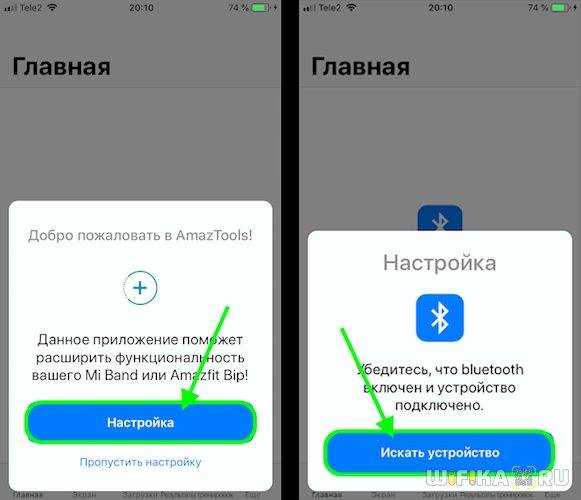
Мой Mi Band 4 нашелся за пару секунд — выбираем его и подтверждаем и завершаем настройку.
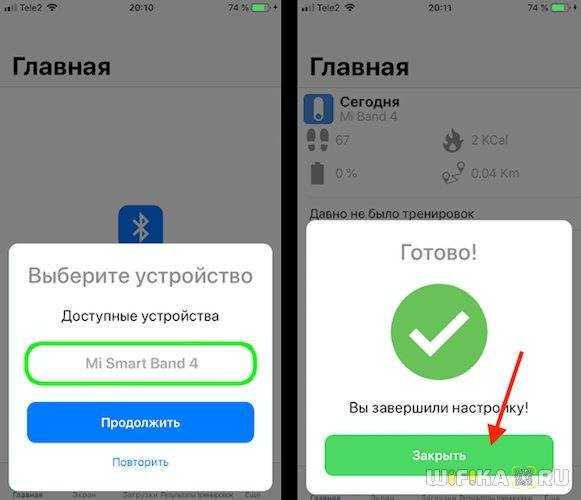
На главном экране появится информация о шагах и калориях, но нам нужно сейчас не это. Кастомные циферблаты находятся в рубрике «Экран»
Однако, тут они все вперемежку для разных часов и браслетов. Для выбора «Mi Band 4» жмем на иконку часов в верхнем меню.
Отобразятся только те темы, которые подходят к нашему браслету. Выбираем любые — мне приглянулись лаконичные с логотипом Apple. И жмем на кнопку «Загрузить»
После этого наш циферблат появится в рубрике «Загрузки». Заходим в нее и выбираем
После чего жмем на «Установить»
И еще раз в другом окне
После чего подтверждаем свое действие
Спустя некоторое время приложение обменяется новым циферблатом с часами Mi Band 4, и он отобразится на дисплее.
Как установить циферблат на Honor Band 5
Honor Band 5 – один из самых популярных и востребованных фитнес-браслетов на рынке. Модель пользуется спросом благодаря привлекательному дизайну, отличной автономности и функциональности.
Сразу же после Xiaomi китайская компания Huawei решила добавить возможность менять циферблаты в новых фитнес-браслетах. Благодаря этому владельцы могут персонализировать свои устройства, подобрав наиболее подходящий дизайн.
Важные моменты
Прежде всего, нужно принять во внимание некоторые моменты, которые позволят провести смену циферблата на должном уровне: • Управлять фитнес-браслетом без специального программного обеспечения не получится. Разработчик предлагает воспользоваться фирменным приложением HuaweiHealth, благодаря которому можно провести инсталляцию всех пресетов
Рекомендуется скачивать его только на официальном сайте или в ПлейМаркете, чтобы исключить заражения девайса вирусами; • После загрузки и установки нужно будет провести настройку. Соединение браслета со смартфоном проходит по протоколу Bluetooth, поэтому он должно быть постоянно включенным; • После того, как браслет и смартфон синхронизировались, можно скачивать циферблаты для Honorband 5; • Настройка и их установка также будут осуществляться через HuaweiHealth; • Убедитесь в том, что у вас скачана и установлена последняя версия приложения, так как старые не поддерживают смену циферблата.
Особенности скачивания
Ломать голову над тем, где скачать циферблаты для Honorband 5 не придется, ведь сделать это можно прямо в фирменном приложении компании. Разработчики на регулярной основе пополняют данный список, поэтому каждый человек сможет подобрать наиболее подходящий для него вариант. Среди самых популярных и востребованных сегодня циферблатов можно выделить такие: • Shadow – характеризуется темными тонами и изображением лебедя; • Simple – просто часы и строка состояния, идеальное решение для ценителей минимализма; • Evening–розовый заяц, одетый в желтый костюм; • Woven – тема, предназначенная для фанатов геометрии; • Pop – обычный циферблат, выполненный в стиле 80-х годов прошлого столетия; • Jewels – дизайн, который подойдет любителям драгоценных камней и ювелирных украшений.
Добавление новых циферблатов
Алгоритм добавления новых циферблатов на фитнес-браслет от компании Huawei достаточно простой и включает в себя следующие шаги: • Заходим в приложение HuaweiHealth; • Открываем настройки; • Выбираем раздел «Циферблаты»; • Подбираем наиболее оптимальный вариант; • Жмем «Установить». Для того, чтобы изменить дизайн, необходимо проделать ту же работу, только выбирать другую тему. После установки она сразу же поменяется в приложении.
Установка через приложение
Легче всего проводить манипуляции с фитнес-браслетом через приложение, так как экран смартфона больше, поэтому управлять им легче. Фирменное ПО компании позволяет не только сменить дизайн, заменив циферблат, но и проделать следующее: • Настраивать уведомления. Если вы хотите получать сообщения от определенных приложений или же выводить любую другую информацию на дисплей браслета. Следует отметить, что при замене циферблата дизайн уведомлений также изменится; • Отображение строки состояния, где выводится информация о смартфоне, заряде аккумулятора и т.д.; • Выведение информации о жизненных процессах.
Установка через браслет
В отличие от большинства других фитнес-браслетов, компания Huawei предоставляет возможность поменять циферблат прямо через сам гаджет. Для этого необходимо проделать следующее: • Зажать любое место на экране; • В открывшихся настройках выбрать вкладку «Меню»; • Найти циферблаты и подобрать самый подходящий вариант; • Выбрать «Обновить».
Удаление
При необходимости можно также провести полное удаление всех заранее подобранных и установленных циферблатов. Сделать это можно только через приложение, зайдя во вкладку «Я», найдя нужную тему и отправив ее в корзину. Сделать это можно со всеми дизайнами, кроме стандартного.
Таким образом, установку циферблатов на Honorband 5 можно производить как с помощью фирменного приложения, так и через сам фитнес-браслет.

































